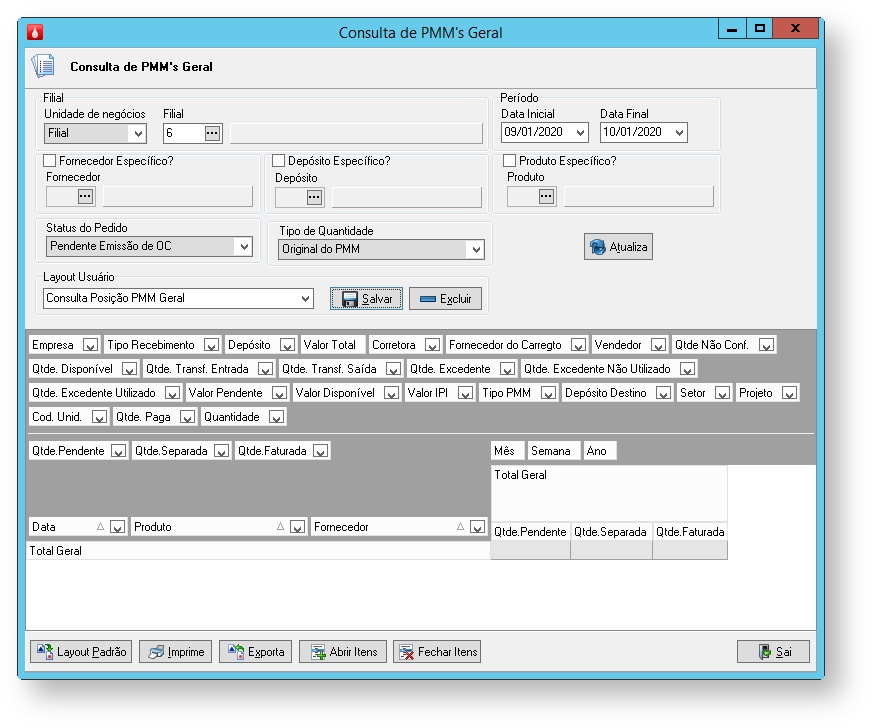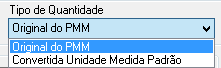A Consulta PMM apresenta informações dos PMM´s.
Esta consulta se encontra no Menu Consulta / Estoque / Consulta PMM:
Filial
- Unidade de negócios: informe a filial ou um grupo de filiais
- Filial: caso selecione uma filial em Unidade de Negócios
Período
- Data Inicial: informe a data inicial desejada
- Data Final: informa a data final desejada
Dados Específicos
- Fornecedor específico: para analisar os pedidos somente de um fornecedor. Se marcado, informe o código do fornecedor
- Depósito específico: para analisar os pedidos somente de um depósito. Se marcado, informe o código do depósito
- Produto específico: para analisar os pedidos somente de um produto. Se marcado, informe o código do produto
Opções do PMM
- Status do Pedido: permite selecionar os pedidos de acordo com seu status
- Tipo de Quantidade: permite selecionar o tipo de quantidade do PMM
Layout de usuário
- Permite salvar ou excluir layouts específicos por usuário: informe um nome para o layout e clique em Salvar. Caso queira excluir, selecione o layout e clique em Excluir
Sempre que alterar um layout específico (adicionando ou retirando campos). deve clicar em Salvar.
Campos
O layout é dividido em Filtro e Dados e Filtro, Linha e Coluna. Alguns campos podem ser adicionados em Filtro e Dados e alguns campos em Filtro, Linha e Coluna.
- Filtro e Dados: campos que podem ser adicionados/retirados
Permite uma totalização rápida da situação dos pedidos, podendo visualizar:
- Qtde Pendente: Indica o que precisa ser feito OC (se for Transferência entre Depósitos ou Filiais), precisa ser pedido ou aguardado do Fornecedor (se for Compras simples) ou que precisa ser solicitado Bombeio (no caso da Petrobrás).
- Qtde Separada (Trânsito): Indica as OC´s em Trânsito ou Confirmações de Pedido de Bombeio.
- Qtde Faturada: Notas já recebidas para o PMM
Para utilizar as funcionalidades da tela, ver tópico Consultas Tridimensionais.
Ao dar duplo clique na célula de dados, é apresentada uma tela com os PMM´s que compõe aquele total: